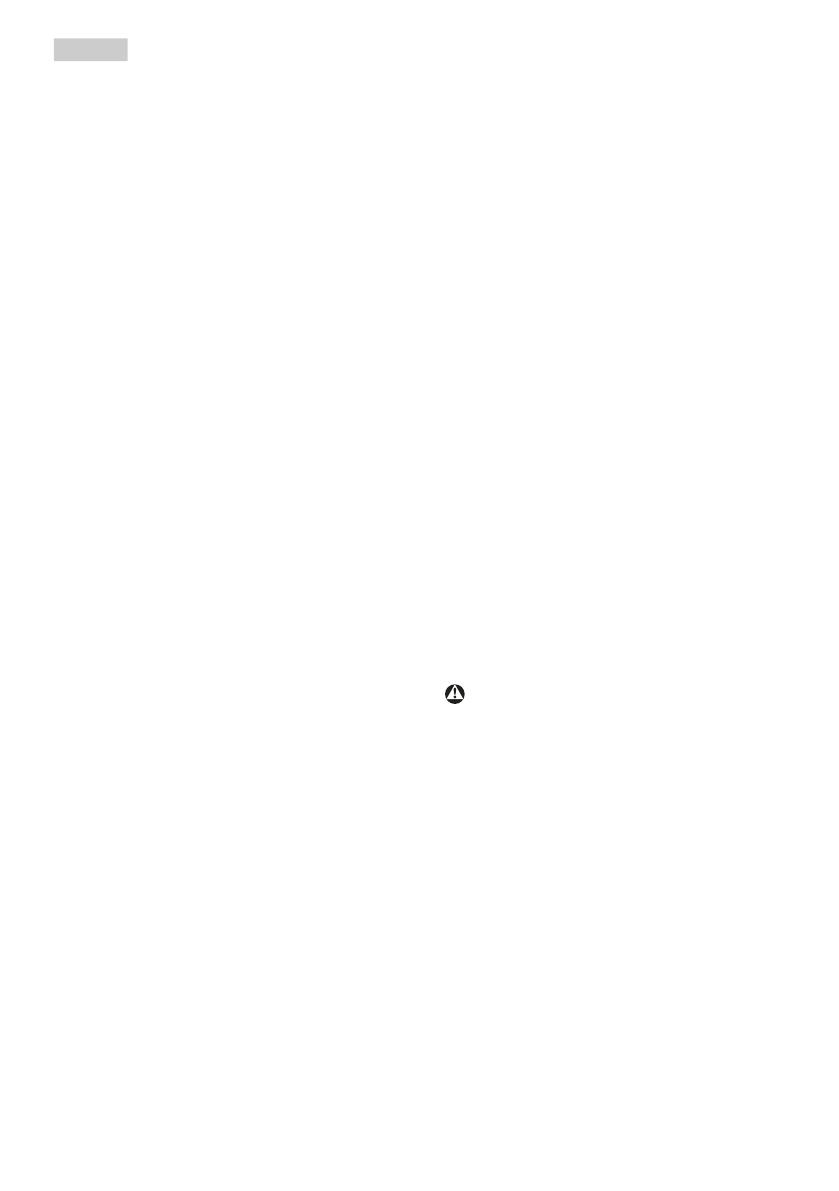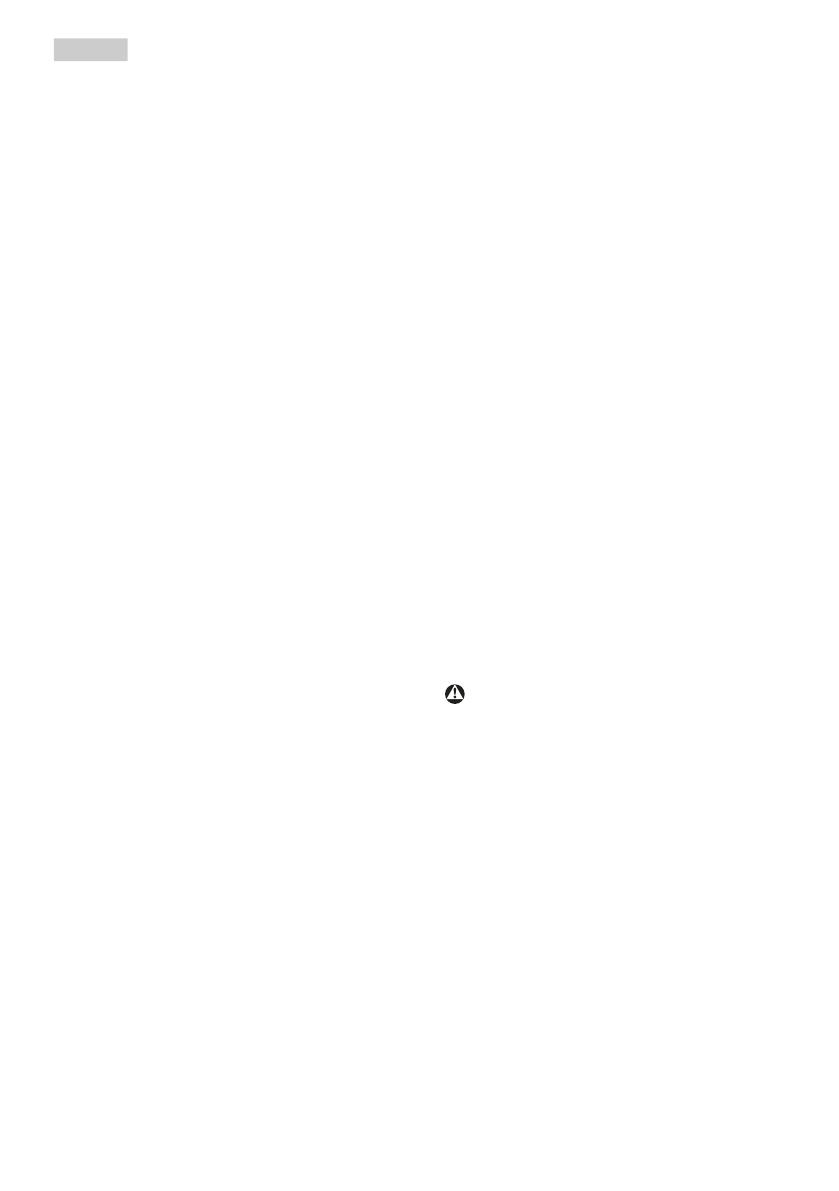
2
• Wenn Sie den Monitor längere Zeit
nicht benutzen, ziehen Sie das
Netzkabel.
• Auch zur Reinigung des Monitors
mit einem leicht angefeuchteten
Tuch ziehen Sie erst das Netzkabel.
Wenn der Bildschirm ausgeschaltet
ist kann er mit einem trockenen
Tuch abgewischt werden. Benutzen
Sie zur Reinigung Ihres Monitors
jedoch niemals organische
Lösemittel, wie z. B. Alkohol
oder Reinigungsüssigkeiten auf
Ammoniakbasis.
• Zur Vermeidung des Risikos eines
elektrischen Schlags oder einer
dauerhaften Beschädigung des
Gerätes muss der Monitor vor Staub,
Regen, Wasser oder einer zu hohen
Luftfeuchtigkeit geschützt werden.
• Sollte der Monitor nass werden,
wischen Sie ihn so schnell wie
möglich mit einem trockenen Tuch
ab.
• Sollten Fremdkörper oder Wasser in
Ihren Monitor eindringen, schalten
Sie das Gerät umgehend aus und
ziehen das Netzkabel. Entfernen Sie
dann den Fremdkörper bzw. das
Wasser und lassen Sie den Monitor
vom Kundendienst überprüfen.
• Lagern Sie den Monitor nicht an
Orten, an denen er Hitze, direkter
Sonneneinstrahlung oder extrem
niedrigen Temperaturen ausgesetzt
ist.
• Um die optimale Betriebsleistung
und Lebensdauer Ihres Monitors
zu gewährleisten, benutzen
Sie den Monitor bitte in einer
Betriebsumgebung, die innerhalb
des folgenden Temperatur- und
Feuchtigkeitsbereichs liegt:
• Temperatur: 0 - 40 °C
• Feuchtigkeit: 20 - 80 % relative
Luftfeuchtigkeit
Wichtige Hinweise zu „eingebrannten
Bildern“/„Geisterbildern“.
• Wichtig: Aktivieren Sie grundsätzlich
einen bewegten Bildschirmschoner,
wenn Sie Ihren Monitor verlassen.
Achten Sie grundsätzlich darauf,
dass das Bild bei der Anzeige
statischer Inhalte von Zeit zu
Zeit gewechselt wird – zum
Beispiel durch einen passenden
Bildschirmschoner. Die über längere
Zeit ununterbrochene Anzeige von
unbewegten, statischen Bildern
kann zu „eingebrannten Bildern“
führen, die man auch „Nachbilder“
oder „Geisterbilder“ nennt.
Solche „Geisterbilder“, „Nachbilder“
oder „eingebrannten“ Bilder zählen
zu den bekannten Phänomenen
der LCD-Technologie. In den
meisten Fällen verschwinden
solche „Geisterbilder“, „Nachbilder“
oder „eingebrannten“ Bilder bei
abgeschaltetem Gerät im Laufe der
Zeit von selbst.
Warnung
Falls kein Bildschirmschoner eingesetzt
wird oder Bildinhalte nicht regelmäßig
wechseln, kann es zu „eingebrannten
Bildern“, „Nachbildern“ oder
„Geisterbildern“ kommen, die nicht
mehr verschwinden. Solche Schäden
werden nicht durch die Garantie
abgedeckt.
Service
• Das Gehäuse darf nur von
qualizierten Service-Technikern
geönet werden.
• Sollten Sie zur Reparatur oder
zum Ein- oder Zusammenbau